Instalarea Java este necesară pentru rularea aplicațiilor web și funcționarea normală a unor programe. Descărcarea este posibilă atât online, cât și offline.
Ce este Java?
Java sau Java este o limbă de programare destul de populară printre dezvoltatori, care utilizează atât site-uri internet, cât și programe individuale. Prin "instalarea Java" se înțelege instalarea de software pentru a rula produse software și aplicații scrise în acest limbaj de programare.

Pe computere și tablete cu Win 8, utilizatorul mediu de Java este adesea necesar pentru a rula aplicații sau applet-uri bazate pe Web, precum și jocuri bazate pe browser. În sectorul corporativ, Java este folosit în software, axat pe sectorul financiar și de schimb.
Modalități de încărcare
Pentru a instala Java, pentru început, trebuie să descărcați executabilul de pe pagina de descărcare. Pentru a face acest lucru, vizitați site-ul oficial. O puteți găsi cu orice motor de căutare.
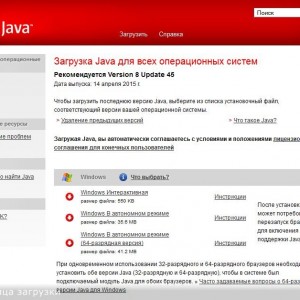
Foto: pagina de descărcare
Puteți instala java pe un computer Windows 8 în două moduri:
- download interactiv;
- instalare în modul automat.
interactiv
Descărcarea interactivă sau online este cel mai simplu mod pentru un utilizator de a instala Java pe un computer cu Win 8. Este necesar doar să descărcați și să salvați software-ul făcând clic pe elementul "Windows Interactive".
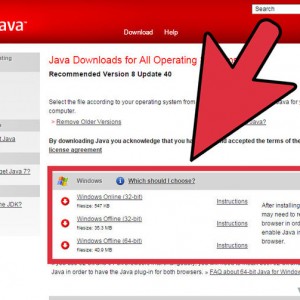
Foto: alegeți instalarea
Programul se va stabili ce versiune a browser-ului utilizatorul folosește, și va face instalarea Java, și componente suplimentare de pe Internet. Prin urmare, pentru funcționarea corectă a programului de instalare, conexiunea la rețeaua globală ar trebui să fie constantă.
Descărcați și instalați
La început este recomandat să dezactivați firewall-ul personal. Dacă nu este prezent, opriți paravanul de protecție Windows standard. Acestea pot reduce traficul Internet neidentificat și, în acest caz, vă împiedică să descărcați toate componentele Java necesare.
Descărcarea și instalarea interactivă Java pe dispozitivele cu Windows 8 este după cum urmează:
- descărcați fișierul Windows Installer fileInteractive selectând o locație convenabilă pentru salvare;
- Rulați fișierul executabil făcând clic pe el de două ori cu butonul stâng al mouse-ului;
- în fereastra apărută apăsați butonul "Instalare";
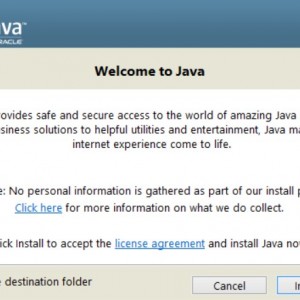
Foto: fereastra de instalare
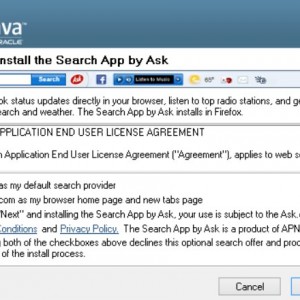
Foto: selectați componente suplimentare
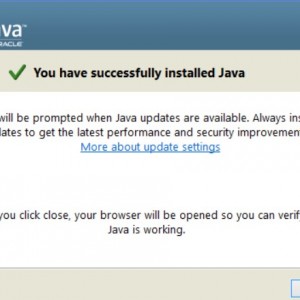
Foto: închideți programul de instalare
încărcare interactivă poate dura câteva minute, totul depinde de viteza conexiunii la Internet. Avantaj - descărcat programul de instalare, care se determină browser-ul de biți și verifică relevanța versiunii deja instalată de Java, în cazul în care acesta este.
Configurarea ruterului Asus RT N12 este disponibilă pentru un utilizator simplu. Uită-te aici.
Pe site-ul oficial al Java prevede textul de validare, care va arăta dacă scris-rula applet-uri Java în browser. De asemenea, va verifica versiunea curentă dacă Java a fost instalat mai devreme.
Executați testul foarte ușor:
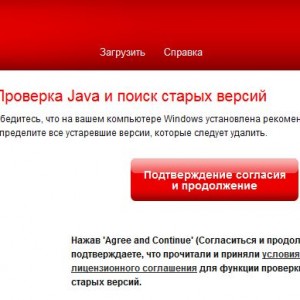
Foto: pagina de test
Dacă există o problemă, încercați să urmați sfaturile de depanare. Acestea se datorează adesea faptului că utilizatorii uită să repornească computerul și / sau browserul.
Instalați Java pentru Windows 8 în modul standalone
Modul offline este diferit prin faptul că nu se descarcă numai programul de instalare, ci se descarcă toate componentele necesare pentru Java. Prin urmare, versiunea autonomă este disponibilă în versiunile pe 32 de biți și pe 64 de biți. Alegerea depinde de asamblarea Windows 8 și adâncimea de biți a procesorului instalat.
Dacă nu cunoașteți adâncimea de biți a sistemului dvs. de operare, cea mai ușoară cale este să consultați unul sau două foldere Program Files de pe discul de sistem. Dacă unul - aveți nevoie de o versiune pe 32 de biți. Dacă două - uite în care folder este browser-ul. Programele pe 64 de biți sunt instalate în Program Files, iar programele pe 32 de biți sunt instalate în fișierele program (x86).
Ordinea acțiunii pentru o instalare offline nu este mult diferită de cea interactivă:
- selectați fișierul de instalare cu rezoluție pe 32 sau 64 de biți;
- salvați fișierul pe unitatea hard disk a computerului;
- executați programul de instalare făcând dublu clic pe mouse;
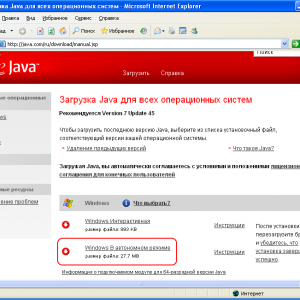
Foto: Instalare offline
După descărcare și salvare, instalarea se poate face offline fără conectarea la Internet. Avantaje - descărcarea fișierului o singură dată, poate fi utilizată pentru alte computere. Dezavantajul este mărimea mare a fișierului, care va dura ceva timp până la descărcare.
Instrucțiuni pentru configurarea ruterului Asus RT N10E. Aici.
Configurarea și modificarea parametrilor routerului asus rt n12vp în continuare.
De fapt, alegerea metodei de instalare este determinată doar de disponibilitatea accesului constant la Internet. În rest, ambele metode se confruntă în mod egal cu instalarea Java pe un computer cu Win8.
Articole similare
-
Cum se instalează sistemul Windows 7 pe un laptop cu ferestre 8
-
Cum se instalează tema și fundalul (tabloul) de pe desktop în ferestrele 7, 10
Trimiteți-le prietenilor: